티스토리 뷰
양쪽이 똑같은 모양을 그릴 때
쓰면 좋은 기능인 미러를 알아보자.
회사나 캐드업무를
하다 보면 속도가 중요할 때가 많다.
빠르게 작업을 해야 하는데
단축키를 쓰지 않고 LINE으로만 그리게 된다면
한 시간 걸리는 작업인데
그보다 2배~3배는 더 걸리게 된다.
조금이나마 시간을 줄이기 위해서
여러 가지 단축키와 명령어를
이용해서 작업을 해준다면
시간도 줄게 되고 수월하게 작업을 할 수 있게 된다.
이번에 알아보게 되는
대칭이라는 기능을 잘 쓰게 되면
도면 작업을 하게 될 때
시간을 많이 줄이고 간단하게
도면을 그릴 수 있다.
기본 단축키 "대칭(MIRROR)"를
이용해서 별을 그려보자.
캐드를 하다 보면 정말 간단한 그림인데,
별과 같이 양쪽이 똑같은 것을 그릴 때
간단하게 "MIRROR"를
이용해서 쉽고 빠르게 그려볼 수 있다.

"LINE" 이용해서 처음부터
끝까지 그릴 수도 있다.
하지만 클릭 한 번이라도
줄이면 뭔가 더 편해 보이지 않을까.
일단 "LINE"으로 중심점을 잡고 왼쪽 반만 그려보았다.
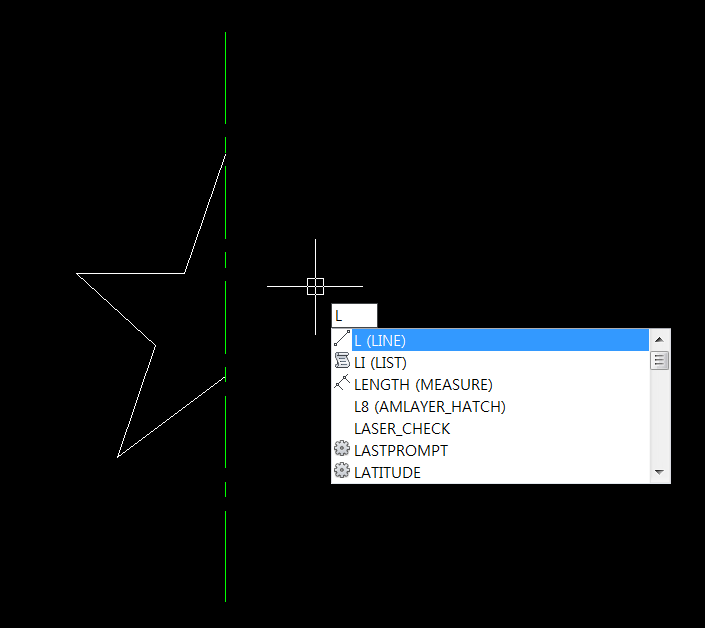
단축키 "MI" or 아이콘을 눌러서 사용하면 된다.
별 모양은 양쪽이 똑같기 때문에
왼쪽이나 오른쪽 한쪽을 그리게 되면
반대쪽은 대칭을 이용해서
똑같이 복사가 돼서 쉽게 그릴 수 있게 된다.
이런 거처럼 도면 작업을 하게 되면
박스 같은 것을 많이 접하게 되는데
한쪽 귀퉁이만 그리게 되면
나머지는 대칭을 이용해서 한쪽귀퉁이를 대칭작업을
이용해 빠르게 그릴 수 있다.
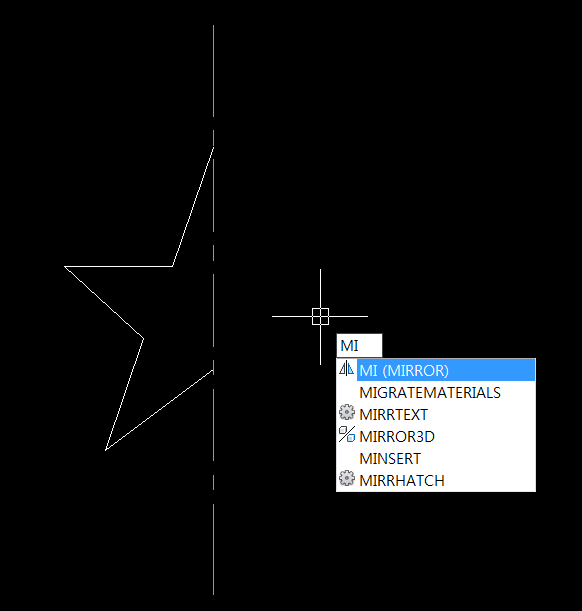

단축키를 입력하면 대칭을
할 객체를 선택해 준다.
객체를 선택 후 중심점을
선택해 주면 된다.
중심점을 선택 후 상하로
드래그해 주면 좌우로 대칭이 되고
중심점을 선택 후 좌우로
드래그 한 다음 상하로 대칭이 된다.


정말 많이 쓰는 단축키이기 때문에 잘 이용하면 유용하고 쉽고 빠르게 그릴 수 있을 것이다.
오토캐드(Mirror)는 컴퓨터를 이용하여 2D 및 3D 그림을 만들고 편집하는 데 사용되는 강력한 컴퓨터 지원 설계(CAD) 소프트웨어입니다. 미러(Mirror) 명령은 이 소프트웨어에서 중요한 편집 기능 중 하나로, 그림 요소를 대칭적으로 반사하거나 반전시킬 때 유용하게 활용됩니다.
미러 명령은 다음과 같이 작동합니다:
미러 명령 실행: 우선, 미러 명령을 실행해야 합니다. 이를 위해 "미러"라고 입력하거나, 툴바나 메뉴에서 미러 아이콘을 클릭합니다.
미러 축 지정: 미러를 적용할 축을 지정해야 합니다. 일반적으로 X축, Y축 또는 임의의 직선을 사용하여 대칭성을 만듭니다. 이 축은 그림 요소가 대칭적으로 반사될 기준이 됩니다.
미러 옵션 설정: 미러 명령에는 미러된 그림 요소를 복사할 것인지, 원본을 변경할 것인지 선택하는 옵션이 있습니다. 또한, 미러된 요소를 그림 요소의 중앙을 중심으로 반전시킬 수도 있습니다.
그림 요소 선택: 미러할 그림 요소를 선택합니다. 이 요소는 지정한 축을 기준으로 반전되거나 반사됩니다.
미러 실행: 명령 옵션을 설정하고 그림 요소를 선택한 후, 명령을 실행하여 그림 요소를 대칭적으로 변환합니다.
미러 명령은 다양한 상황에서 유용하게 사용됩니다. 예를 들어, 건축 설계에서 건물의 왼쪽과 오른쪽 부분을 동일하게 그리는 데에 활용하거나, 기계 설계에서 부품을 대칭적으로 배치하는 데에 사용할 수 있습니다.
미러 명령은 오브젝트를 반전시키고 그림 요소의 레이아웃을 보다 효율적으로 조정하는 데 도움을 주며, 오토캐드를 통해 정확하고 일관된 디자인을 만드는 데 필수적인 기능 중 하나입니다.
'AUTO 기본지식' 카테고리의 다른 글
| AUTO CAD 다각형 그리기. (0) | 2023.08.21 |
|---|---|
| AUTO CAD 도면 오류(?) (0) | 2023.08.21 |
| AUTO CAD 단축키 변경 하는 법. (0) | 2023.08.02 |
| AUTO CAD 원형배열 하는 법. (0) | 2023.08.01 |
| AUTO CAD 기본배경 색상 변경. (0) | 2023.08.01 |
